挂载点选择 /,可以选择格式化,也可以不格式化——因为我们新建分区的时候已经格式化过了。
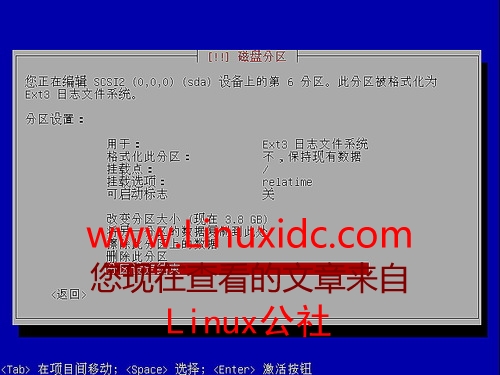
后面根据提示操作即可。分区格式化结束后,会进行基本系统的安装。然后是一些基本设置,如,用户名,密码等。遇到是否需要下载安装语言包,选择“否”。基本系统安装完毕后,会提示需要安装那些额外软件。这里,按空格键选中“Ubuntu Desktop”这个选项。

安装完毕后,重启系统,就可以看到Grub菜单——这个是Ubuntu的Grub,不是Wingrub。你可以选择进入Ubuntu,进行安装中文语言包等操作。也可以引导进Windows,进行一些清理操作。
四、清理操作
Ubuntu已经安装完毕,所以有必要清理一下Windows下的设置。在Grub菜单下选择Windows,在Windows引导菜单中也选择Windows进入系统。打开Wingrub,打开“Tool” - “Install Grub”,选中“Boot from” boot.ini,点击Remove。

然后,把Wingrub程序卸载掉。
打开C盘,删除Grub文件夹,grldr,vmlinuz,initrd.gz。根据需要处理Ubuntu Alternative CD的ISO文件。好了,清理完毕。
至此,Ubuntu 8.04的硬盘安装已经全部完成。
补充一点,用于Ubuntu硬盘安装的ISO文件可以位于NTFS分区之中。为了给大家清楚的演示,我附上了一张Grub命令行的截图。如图中,root (hd0,0)是一个NTFS格式的分区。vmlinuz与initrd都正确的识别了。不过,请大家注意,Linux版的Grub是不支持从NTFS分区读取文件的,因此无法完成正确引导,请使用WinGrub或Grub for DOS作为引导程序。

关于Ubuntu 8.04的基本设置,请关注本站后续文章。





















 276
276











 被折叠的 条评论
为什么被折叠?
被折叠的 条评论
为什么被折叠?








